
1.安装vsftpd
在安装vsftp之前确保是否挂载光盘,挂载光盘前要确定这个图标是亮着的,双击之后进行设置即可点亮。

然后开始挂载光盘:
A.mount /dev/cdrom /mnt // 两边同时执行 挂光盘如果报错,只有root用户可以执行此操作,修改登陆用户的命令是 su root
B.上传openstack_rpm.tar.gz到/opt文件夹,并解压
然后命令上传的位置:cd /opt/
C.生成repo配置文件
//vim /etc/yum.repos.d/local.repo 如果不想一步一步的写 就用echo执行
echo '[local]
name=local
baseurl=file:///mnt
gpgcheck=0
[openstack]
name=openstack
baseurl=file:///opt/repo
gpgcheck=0’ >/etc/yum.repos.d/local.repo
D.测试是否安装成功:yum repolist
如果显示:

即挂载成功。
E.自动挂载光盘,下次开机重启自动挂载
echo ‘mount /dev/cdrom /mnt’ >>/etc/rc.local
chmod +x /etc/rc.d/rc.local
进入到文件夹:查看是否有安装包:

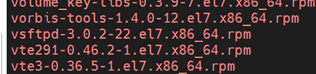
安装vsftp软件:
命令:rpm -ivh vsftpd-3.0.2-22.el7.x86_64.rpm
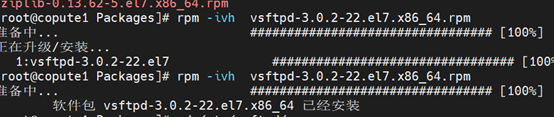
2.配置文件:
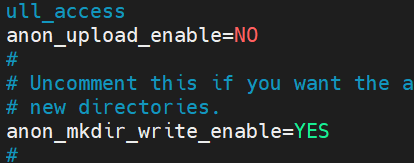
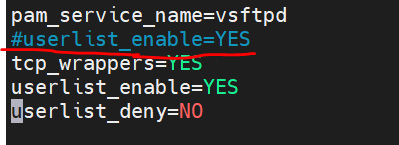
图中划红线注释掉,并添加最后两行内容。
3.然后给pub文件夹给予文件权限:

然后启动vsftp服务:

记得关闭防火墙,由于我在做其他实验时已经设置关闭防火墙,便不再展示。
4.在客户端打开此电脑,然后搜索框输入ftp://10.0.0.11/即可访问服务器进行测试:
#ip地址为虚拟机服务器的ip。
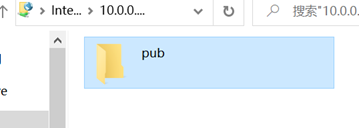
在服务器的var/ftp/pub目录下创建ftptest.txt文件,修改文件权限:
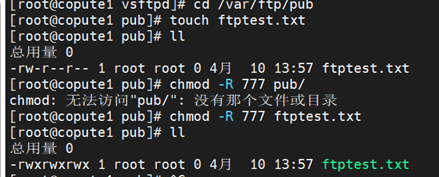
如若无法访问;
在控制面板-----程序—启用或关闭Windows功能,勾选Tftp客户端,

基本知识总结:
1.采用C/S架构。
2.两个端口号:21 传输命令
20 传输数据
3.两种模式:
主动模式:

过程分析:
客户端先发送请求连接和想要获取的数据打包给21号命令端口,然后服务端通过21号端口响应客户端的请求!然后服务端主动通过固定的20号数据端口发送客户端请求需要的数据给客户端的一个随机高端口,客户端再向服务端发送ACK确认收到!
被动模式:

分析:
客户端先通过一个随机高端口发送请求连接给服务端的21号命令端口,然后服务端通过21号端口响应客户端的请求,建立好FTP连接以后,客户端就要开启第二个随机高端口了,服务端这边也会再开启一个随机高端口,并向客户端发送port p命令,然后客户端用第二个随机高端口接受服务器的高端口发来的port p命令,在这两个高端口之间建立数据连接。
有时候可能需要检查有关文件的详细信息,例如文件的修改日期。当你要检查文件的...
继 Australis 和 Photon 之后,Mozilla 现又酝酿为 Firefox 带来名为Proton的全...
前台用ajax不停进行查询,直到任务完成。进度条用的是jquery-ui。后台用一般处理...
确定测试或者说再重新测试和回归测试是两个概念。但是有些测试成熟度等级较低的...
两个方法可能都行,可能都不行,可能行一个,每个人遇到的问题不一样,自行排查...
PostgreSQL(也称postgres)是一款强大的开源对象关系数据库系统(ORDBMS), 历经30...
哨兵 在一个典型的一主多从的Redis系统中,当主数据库遇到异常中断服务后,需要...
Tomcat简介、服务部署、虚拟主机配置及相关配置文件参数优化 一、Tomcat 简介 核...
索引优化的目的主要是让索引不失效,走正确的索引,今天主要分享的是最近整理的...
大家好,这篇文章我要给大家分享一个网页文件上传功能的代码,希望大家可以有所...